 häufiges Problem
häufiges Problem
 Wie richte ich eine Win10-Firewall-Whitelist ein? Win10 plus Firewall-Whitelist
Wie richte ich eine Win10-Firewall-Whitelist ein? Win10 plus Firewall-Whitelist
Wie richte ich eine Win10-Firewall-Whitelist ein? Win10 plus Firewall-Whitelist
Die integrierte Firewall-Funktion von win10 kann für uns die Angriffe einiger Schadprogramme blockieren, aber gelegentlich kann es vorkommen, dass das Programm von der Firewall blockiert wird und nicht normal installiert werden kann. Solange wir die Sicherheitsstufe der Software und die Wichtigkeit der Installation bestimmen können, können wir eine Firewall-Whitelist verwenden, um die Installation zu ermöglichen.
1. Öffnen Sie mit der Win-Taste das Win10-Systemmenüfenster und klicken Sie auf die linke Seite des Menüfensters, um das Dialogfeld „Einstellungen“ zu öffnen.
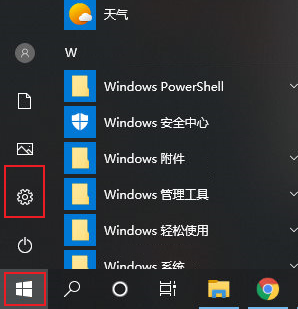
2. Im sich öffnenden Dialogfeld „Windows-Einstellungen“ können Sie nach dem Element „Update & Sicherheit“ suchen und darauf klicken, um es zu öffnen.
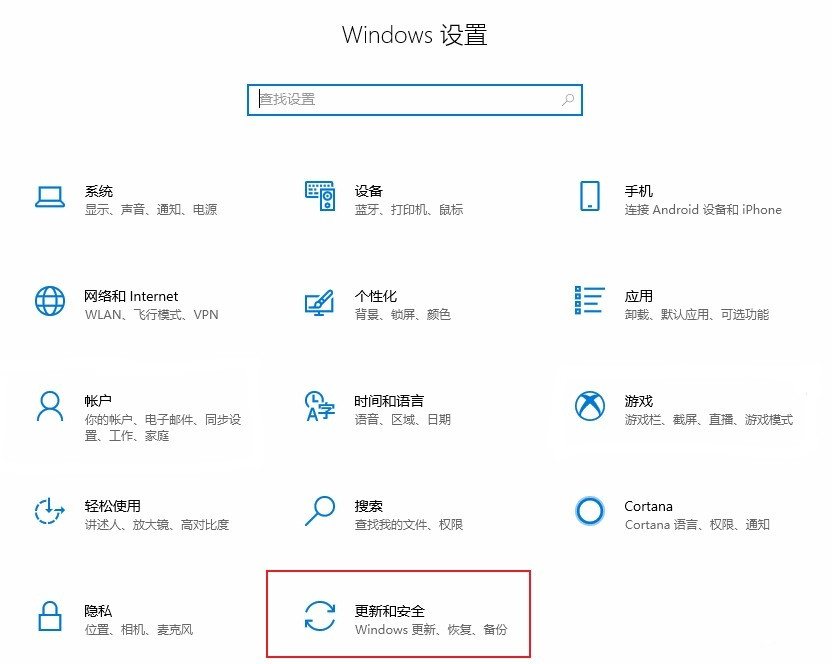
3. Nachdem Sie die Seite mit den Upgrade- und Sicherheitsrichtlinien aufgerufen haben, klicken Sie in der linken Symbolleiste auf das Untermenü „Windows-Sicherheitsmanager“.
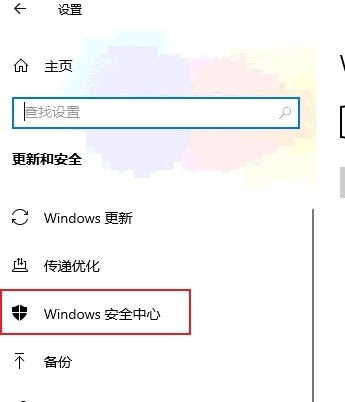
4. Suchen Sie dann im spezifischen Inhalt auf der rechten Seite nach der Schaltfläche „Windows-Sicherheitsmanager aktivieren“ und klicken Sie darauf.
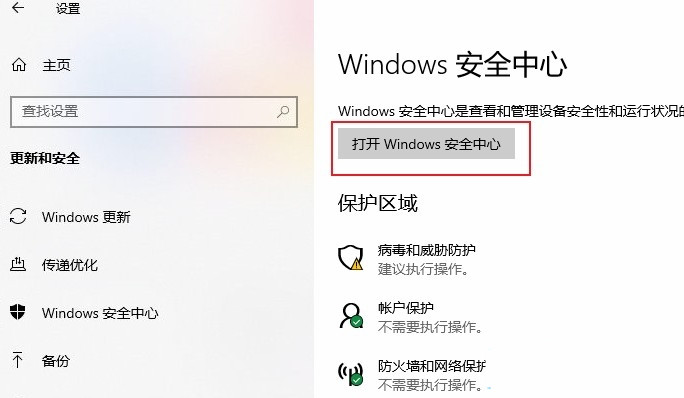
5. Zu diesem Zeitpunkt wird ein Windows-Sicherheits-Manager-Dialogfeld geöffnet. Klicken Sie in der linken Symbolleiste auf „Viren- und Gefahrenschutz“, um zur Einstellungsseite zu wechseln, und scrollen Sie dann nach unten, um den spezifischen Inhalt zu finden rechts. Und klicken Sie auf den Funktionslink „Verwaltungseinstellungen“.
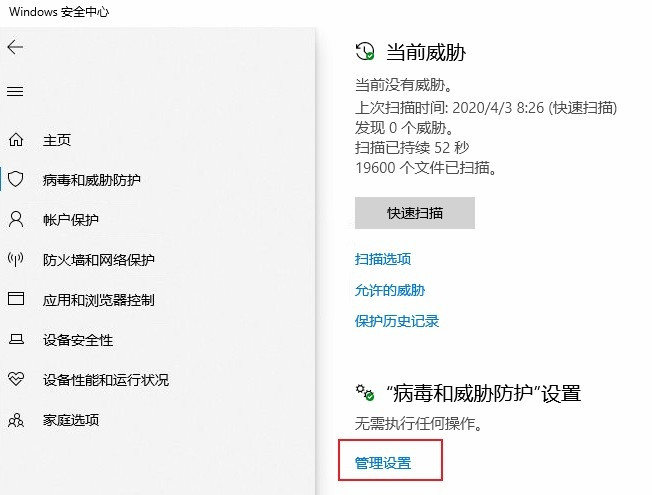
6. Nachdem Sie die Einstellungsseite aufgerufen haben, suchen Sie nach dem Einstellungskontrollmodul „Ausschlüsse“ und klicken Sie unten auf den Funktionslink „Ausschlüsse hinzufügen oder entfernen“.
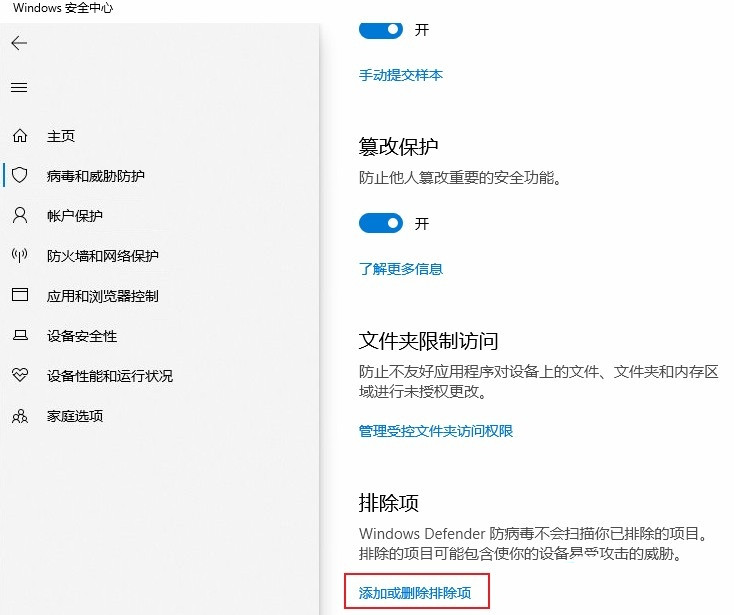
7. Klicken Sie in der Ausschlusseinstellungsoberfläche auf die Schaltfläche „Ausschluss hinzufügen“, um das Programm, das wir zusammenstellen müssen, zur Whitelist hinzuzufügen, damit es nicht von der Firewall blockiert werden kann.
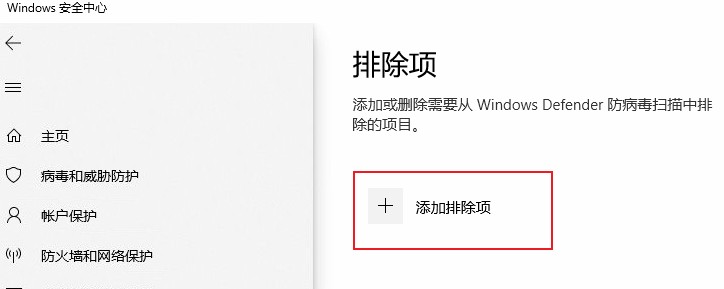
Das obige ist der detaillierte Inhalt vonWie richte ich eine Win10-Firewall-Whitelist ein? Win10 plus Firewall-Whitelist. Für weitere Informationen folgen Sie bitte anderen verwandten Artikeln auf der PHP chinesischen Website!

Heiße KI -Werkzeuge

Undresser.AI Undress
KI-gestützte App zum Erstellen realistischer Aktfotos

AI Clothes Remover
Online-KI-Tool zum Entfernen von Kleidung aus Fotos.

Undress AI Tool
Ausziehbilder kostenlos

Clothoff.io
KI-Kleiderentferner

AI Hentai Generator
Erstellen Sie kostenlos Ai Hentai.

Heißer Artikel

Heiße Werkzeuge

Notepad++7.3.1
Einfach zu bedienender und kostenloser Code-Editor

SublimeText3 chinesische Version
Chinesische Version, sehr einfach zu bedienen

Senden Sie Studio 13.0.1
Leistungsstarke integrierte PHP-Entwicklungsumgebung

Dreamweaver CS6
Visuelle Webentwicklungstools

SublimeText3 Mac-Version
Codebearbeitungssoftware auf Gottesniveau (SublimeText3)

Heiße Themen
 1377
1377
 52
52
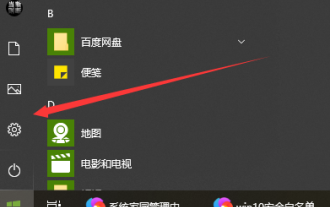 So richten Sie eine Win10-Whitelist ein
Dec 25, 2023 pm 09:58 PM
So richten Sie eine Win10-Whitelist ein
Dec 25, 2023 pm 09:58 PM
Die Win10-Whitelist ist eine Funktion von Windows Defender, der integrierten Virenschutz- und Sicherheitsverwaltungssoftware von Win10. Sie ermöglicht es Benutzern, ihre Software, die im Verdacht steht, als Virus gemeldet zu werden, sicher vor der Isolierung oder Löschung zu schützen Schauen Sie sich das detaillierte Einstellungs-Tutorial unten an. Wo ist die Whitelist-Einstellung in Win10? Antwort: Im „Windows-Sicherheitscenter“ der „Systemeinstellungen“ lautet die spezifische Bedienungsmethode wie folgt: Schritt 1: Klicken Sie auf das Windows-Symbol – klicken Sie auf „Einstellungen“. Schritt 2: Windows-Einstellungen – Klicken Sie auf Update & Sicherheit. Schritt 3: Klicken Sie im Windows-Sicherheitscenter auf , um das Windows-Sicherheitscenter zu öffnen. Schritt 4: Klicken Sie im Sicherheitscenter auf „Viren- und Bedrohungsschutz“ und klicken Sie auf „Einstellungen verwalten“.
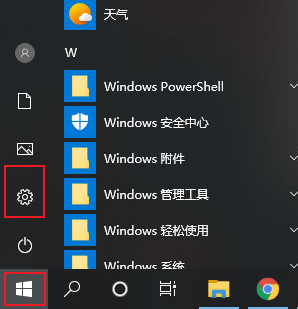 Wie richte ich eine Win10-Firewall-Whitelist ein? Win10 plus Firewall-Whitelist
Jul 14, 2023 pm 03:18 PM
Wie richte ich eine Win10-Firewall-Whitelist ein? Win10 plus Firewall-Whitelist
Jul 14, 2023 pm 03:18 PM
Die integrierte Firewall-Funktion von Win10 kann für uns die Angriffe einiger Schadprogramme blockieren. Gelegentlich kann es jedoch vorkommen, dass sie von der Firewall blockiert wird und die normale Installation des Programms verhindert. Wenn wir die Sicherheit dieser Software und die Wichtigkeit der Installation verstehen, können wir die Installation zulassen, indem wir der Firewall eine Whitelist hinzufügen. 1. Öffnen Sie mit der Win-Taste das Win10-Systemmenüfenster und klicken Sie auf die linke Seite des Menüfensters, um das Dialogfeld „Einstellungen“ zu öffnen. 2. Im sich öffnenden Dialogfeld „Windows-Einstellungen“ können Sie nach dem Element „Update & Sicherheit“ suchen und darauf klicken, um es zu öffnen. 3. Nachdem Sie die Seite mit den Upgrade- und Sicherheitsrichtlinien aufgerufen haben, klicken Sie in der linken Symbolleiste auf das Untermenü „Windows-Sicherheitsmanager“. 4. Dann im spezifischen Inhalt auf der rechten Seite
 Meistern Sie Netzwerksicherheit und Penetrationstests in Go
Nov 30, 2023 am 10:16 AM
Meistern Sie Netzwerksicherheit und Penetrationstests in Go
Nov 30, 2023 am 10:16 AM
Mit der Entwicklung des Internets ist die Netzwerksicherheit zu einem dringenden Thema geworden. Für Techniker, die sich mit der Netzwerksicherheit befassen, ist es zweifellos notwendig, eine effiziente, stabile und sichere Programmiersprache zu beherrschen. Unter anderem ist die Go-Sprache für viele Netzwerksicherheitsexperten zur ersten Wahl geworden. Die Go-Sprache, auch Golang genannt, ist eine von Google entwickelte Open-Source-Programmiersprache. Die Sprache zeichnet sich durch herausragende Eigenschaften wie hohe Effizienz, hohe Parallelität, hohe Zuverlässigkeit und hohe Sicherheit aus und wird daher häufig in der Netzwerksicherheit und bei Penetrationstests eingesetzt.
 Künstliche Intelligenz in der Cybersicherheit: Aktuelle Probleme und zukünftige Richtungen
Mar 01, 2024 pm 08:19 PM
Künstliche Intelligenz in der Cybersicherheit: Aktuelle Probleme und zukünftige Richtungen
Mar 01, 2024 pm 08:19 PM
Künstliche Intelligenz (KI) hat jeden Bereich revolutioniert, und die Cybersicherheit bildet da keine Ausnahme. Da unsere Abhängigkeit von Technologie immer weiter zunimmt, nehmen auch die Bedrohungen für unsere digitale Infrastruktur zu. Künstliche Intelligenz (KI) hat den Bereich der Cybersicherheit revolutioniert und fortschrittliche Funktionen für die Erkennung von Bedrohungen, die Reaktion auf Vorfälle und die Risikobewertung bereitgestellt. Allerdings gibt es einige Schwierigkeiten beim Einsatz künstlicher Intelligenz in der Cybersicherheit. Dieser Artikel befasst sich mit dem aktuellen Stand der künstlichen Intelligenz in der Cybersicherheit und erkundet zukünftige Richtungen. Die Rolle künstlicher Intelligenz bei der Cybersicherheit Regierungen, Unternehmen und Einzelpersonen stehen vor immer größeren Herausforderungen im Bereich der Cybersicherheit. Da Cyber-Bedrohungen immer ausgefeilter werden, steigt der Bedarf an fortschrittlichen Sicherheitsmaßnahmen weiter. Künstliche Intelligenz (KI) setzt auf ihre einzigartige Methode zur Erkennung und Vorbeugung
 Wie implementieren C++-Funktionen Netzwerksicherheit in der Netzwerkprogrammierung?
Apr 28, 2024 am 09:06 AM
Wie implementieren C++-Funktionen Netzwerksicherheit in der Netzwerkprogrammierung?
Apr 28, 2024 am 09:06 AM
C++-Funktionen können Netzwerksicherheit bei der Netzwerkprogrammierung erreichen: 1. Verwendung von Verschlüsselungsalgorithmen (openssl) zur Verschlüsselung der Kommunikation; 2. Verwendung digitaler Signaturen (cryptopp) zur Überprüfung der Datenintegrität und Absenderidentität; ( htmlcxx) zum Filtern und Bereinigen von Benutzereingaben.
 Zehn Methoden zur KI-Risikoerkennung
Apr 26, 2024 pm 05:25 PM
Zehn Methoden zur KI-Risikoerkennung
Apr 26, 2024 pm 05:25 PM
Über Chatbots oder personalisierte Empfehlungen hinaus gewinnt die leistungsstarke Fähigkeit der KI, Risiken vorherzusagen und zu beseitigen, in Unternehmen immer mehr an Bedeutung. Da sich riesige Datenmengen vermehren und die Vorschriften strenger werden, geraten herkömmliche Risikobewertungstools zunehmend unter Druck. Die Technologie der künstlichen Intelligenz kann die Erfassung großer Datenmengen schnell analysieren und überwachen, wodurch Risikobewertungstools unter Komprimierung verbessert werden können. Durch den Einsatz von Technologien wie maschinellem Lernen und Deep Learning kann KI potenzielle Risiken erkennen, vorhersagen und zeitnah Empfehlungen geben. Vor diesem Hintergrund kann die Nutzung der Risikomanagementfunktionen von KI die Einhaltung sich ändernder Vorschriften sicherstellen und proaktiv auf unvorhergesehene Bedrohungen reagieren. Der Einsatz von KI zur Bewältigung der Komplexität des Risikomanagements mag alarmierend erscheinen, aber für diejenigen, die leidenschaftlich daran interessiert sind, im digitalen Wettlauf an der Spitze zu bleiben
 Der Roborock-Kehrroboter hat die Rheinland-Doppelzertifizierung bestanden und ist branchenführend in der Eckenreinigung und Sterilisation
Mar 19, 2024 am 10:30 AM
Der Roborock-Kehrroboter hat die Rheinland-Doppelzertifizierung bestanden und ist branchenführend in der Eckenreinigung und Sterilisation
Mar 19, 2024 am 10:30 AM
Kürzlich hat der TÜV Rheinland Greater China („TUV Rheinland“), eine international renommierte unabhängige Test-, Inspektions- und Zertifizierungsstelle, wichtige Netzwerksicherheits- und Datenschutzzertifizierungen für drei Kehrroboter P10Pro, P10S und P10SPro im Besitz von Roborock Technology ausgestellt. sowie die China-Marken-Zertifizierung „Effiziente Eckenreinigung“. Gleichzeitig veröffentlichte die Agentur auch Testberichte zur Selbstreinigungs- und Sterilisationsleistung für die Kehrroboter und Bodenwaschmaschinen A20 und A20Pro, die den Verbrauchern auf dem Markt eine maßgebliche Kaufreferenz bieten. Da Netzwerksicherheit immer mehr an Bedeutung gewinnt, hat TÜV Rheinland strenge Netzwerksicherheit und Datenschutz für Roborock-Kehrroboter gemäß den ETSIEN303645-Standards implementiert.
 So richten Sie eine Whitelist in der Win10-Firewall ein
Jan 02, 2024 pm 02:05 PM
So richten Sie eine Whitelist in der Win10-Firewall ein
Jan 02, 2024 pm 02:05 PM
Bei der Verwendung des Computers werden wir nach und nach feststellen, dass einige Software aufgrund des Konflikts zwischen der Software und der Firewall nicht normal verwendet werden kann. Allerdings kann die Software normal verwendet werden. Nach dem Ausschalten der Firewall wird der Computer beschädigt. Wenn der Schutz verloren geht, wie kann die Software normal verwendet werden, ohne die Firewall zu deaktivieren? Heute bringt Ihnen der Herausgeber eine detaillierte Bild- und Texterklärung zum Einrichten der Win10-Firewall-Whitelist. So richten Sie die Win10-Firewall-Whitelist ein: Vorgehensweise: 1. Klicken Sie auf die untere linke Ecke des Computerdesktops und klicken Sie im Popup-Startmenü auf „Einstellungen“. Natürlich können Sie auch die Tastenkombination Win+i verwenden 2. Nach dem Öffnen der Einstellungsoberfläche finden wir die Einstellungen „Update & Sicherheit“.


